2021 JEEP CHEROKEE phone
[x] Cancel search: phonePage 323 of 386

321
HINWEIS:
Erfordert ein kompatibles iPhone®. Wenden
Sie sich wegen der Telefonkompatibilität an
einen Vertragshändler. Es gelten die Raten
des Datenplans. Die Fahrzeug-Benutzerober-
fläche ist ein Produkt von Apple®. Apple
CarPlay® ist eine Marke von Apple Inc.
iPhone® ist eine Marke von Apple® Inc.,
eingetragen in den USA und anderen
Ländern. Es gelten die Nutzungsbedin-
gungen und Datenschutzbestimmungen von
Apple®.
Apps – je nach Ausstattung
Für den Zugriff auf die Apps drücken Sie die
Uconnect Apps-Taste auf dem Touchscreen,
um die Liste von Anwendungen zu durchsu-
chen:
Apple CarPlay®
Android Auto™ und viele mehr.
UCONNECT 4/4 NAV MIT
8,4-ZOLL-DISPLAY
Uconnect 4/4C NAV-Übersicht
HINWEIS:
Abbildungen des Uconnect-Bildschirms
dienen nur zur Veranschaulichung und spie-
geln eventuell nicht die genaue Software für
Ihr Fahrzeug wider.Uhrzeit einstellen
Das Modell 4C NAV synchronisiert die
Uhrzeit automatisch über GPS, deshalb
sollte keine Einstellung erforderlich sein.
Wenn Sie die Uhrzeit manuell einstellen
müssen, folgen Sie den Anweisungen
unten für das Modell 4C NAV.
Schalten Sie beim Modell 4C die Einheit
ein und drücken Sie dann die
Uhrzeit-Anzeige oben am Bildschirm.
Drücken Sie „Yes“ (Ja).
Wenn die Zeit nicht oben auf dem Bild-
schirm angezeigt wird, drücken Sie auf die
Schaltfläche „Settings“ (Einstellungen)
auf dem Touchscreen. Drücken Sie im
Bildschirm „Settings“ (Einstellungen) die
Schaltfläche „Clock“ (Uhr) auf dem
Touchscreen, und aktivieren bzw. deakti-
vieren Sie diese Option.
Drücken Sie neben „Set Time Hours“
(Stunden einstellen) bzw. „Set Time
Minutes“ (Minuten einstellen) die Tasten
„+“ oder „–“, um die Uhrzeit einzustellen.
WARNUNG!
Fahren Sie IMMER sicher mit Ihren
Händen am Lenkrad. Sie tragen die volle
Verantwortung und übernehmen alle
Risiken in Verbindung mit der Verwendung
der Uconnect-Funktionen und
-Anwendungen in diesem Fahrzeug.
Verwenden Sie Uconnect-Funktionen nur,
wenn dies sicher möglich ist. Andernfalls
kann es zu einem Unfall mit schweren
oder tödlichen Verletzungen kommen.
VORSICHT!
Befestigen Sie KEINE Gegenstände am
Touchscreen. Dadurch kann der
Bildschirm beschädigt werden.
2020_JEEP_CHEROKEE_UG_LHD_EE.book Page 321
Page 326 of 386

MULTIMEDIA
324
überspringen. Das Radio stoppt beim
nächsten empfangenen Sender, sobald
die Pfeiltaste auf dem Touchscreen losge-
lassen wird.
Direct Tune (Frequenzdirekteingabe)
Geben Sie direkt die Frequenz eines Radio-
senders ein, indem Sie die Taste „Tune“
(Einstellen) auf dem Display drücken und
die gewünschte Frequenz eingeben.
Radiosender manuell speichern
Das Radio kann insgesamt 36 voreingestellte
Sender speichern, d. h. 12 Voreinstellungen pro
Band (AM, FM und DAB). Diese sind oben an
Ihrem Radio-Display sichtbar. Um die
12 voreingestellten Sender pro Band anzuzeigen,
drücken Sie die Pfeiltaste auf dem Touchscreen
rechts oben am Display, um zwischen den beiden
Gruppen mit je sechs voreingestellten Sendern
umzuschalten.
Zum manuellen Speichern voreingestellter
Sender gehen Sie wie folgt vor:
1. Stellen Sie den gewünschten Sender ein.
2. Halten Sie die gewünschte Nummern- taste auf dem Touchscreen mehr als zwei
Sekunden lang gedrückt oder bis Sie
einen Bestätigungston hören.Android Auto™ – je nach Ausstattung
HINWEIS:
Die Verfügbarkeit von Funktionen hängt von
ihrer Telefongesellschaft und Ihrem Mobilte-
lefonhersteller ab. Einige Android
Auto™-Funktionen sind u. U. nicht in jeder
Region und/oder Sprache verfügbar.
Android Auto™ ist eine Funktion Ihres Ucon-
nect-Systems und Ihres Smartphones mit
Android 5.0 Lollipop (oder höher), mit der
Sie Ihr Smartphone und eine Reihe Ihrer
Apps auf das Radiodisplay des Touchscreens
projizieren können. Android Auto™ bringt
Ihnen automatisch nützliche Informationen
und organisiert sie in einfachen Karten, die
genau dann angezeigt werden, wenn sie
gebraucht werden. Android Auto™ kann mit
der erstklassigen Sprachtechnologie von
Google, den Bedienelementen am Lenkrad,
den Knöpfen und Tasten vorn am Radio und dem Touchscreen des Radiodisplays zum
Bedienen vieler Ihrer Apps verwendet
werden. Zur Verwendung von Android Auto
gehen Sie folgendermaßen vor:
1. Laden Sie mit Ihrem Smartphone die
Android Auto™ App aus dem Google Play
Store herunter.
2. Verbinden Sie Ihr Android™ Smartphone mit einem USB-Medienanschluss im
Fahrzeug. Wenn Sie die Android Auto™
App noch nicht auf Ihr Smartphone
heruntergeladen haben, bevor Sie das
Gerät zum ersten Mal anschließen,
beginnt die App mit dem Download.
HINWEIS:
Achten Sie darauf, das werksseitig mitgelie-
ferte USB-Kabel zu verwenden, da Kabel
anderer Anbieter möglicherweise nicht funk-
tionieren.
2020_JEEP_CHEROKEE_UG_LHD_EE.book Page 324
Page 327 of 386

325
Ihr Telefon kann sie möglicherweise dazu
auffordern, die Nutzung der Android Auto™
App vor der Verwendung zu genehmigen.Android Auto™
3. Sobald Android Auto™ eine Verbindung über USB hergestellt hat, erfolgt die
Verbindung von Android Auto™ auch
über Bluetooth®. Das System zeigt die
Android Auto™ Startseite an. Android
Auto™ sollte starten. Wenn nicht, sehen
Sie bitte im Ergänzungshandbuch der
Uconnect-Bedienungsanleitung nach,
wie Sie die Funktion „AutoShow“ akti-
vieren. Sie können es auch starten,
indem Sie im Menü „Apps“ auf Android
Auto™ drücken. Wenn Sie Android Auto™ regelmäßig nutzen, können Sie
die App in die Menüleiste am unteren
Rand des Touchscreens verschieben.
Drücken Sie die Taste „Apps“ und
suchen Sie die Android Auto™-App;
ziehen Sie anschließend die ausgewählte
App, um eine vorhandene Verknüpfung
in der Hauptmenüleiste zu ersetzen.
Nachdem Android Auto™ auf Ihrem Ucon-
nect-System läuft, können Sie folgende
Funktionen über den Datentarif Ihres Smart-
phones nutzen:
Google Maps™ zur Navigation
Google Play Music, Spotify, iHeart Radio
etc. für Musik
Freisprechfunktion und Textnachrichten
zur Kommunikation
Hunderte von kompatiblen Apps, und
vieles mehr! HINWEIS:
Um Android Auto™ nutzen zu können,
müssen Sie sich im Einzugsbereich eines
Mobilfunknetzes befinden. Android Auto™
kann Mobilfunkdaten nutzen, und Ihre
Mobilfunkverbindung wird oben rechts im
Radiobildschirm angezeigt.
Google Maps™ Daten- und Mobilfunkverbin- dung
HINWEIS:
Erfordert ein kompatibles Smartphone mit
Android™ 5.0 Lollipop oder höher und die
bei Google Play heruntergeladene App.
Android™, Android Auto™ und Google Play
sind Marken von Google Inc.
2020_JEEP_CHEROKEE_UG_LHD_EE.book Page 325
Page 328 of 386

MULTIMEDIA
326
Maps
Drücken und halten Sie die Spracherken-
nungstaste am Lenkrad oder tippen Sie auf
das Mikrofonsymbol, um Google mittels
Sprachbefehl zu bitten, Sie an ein
gewünschtes Ziel zu bringen. Sie können
auch das Navigationssymbol in Android
Auto™ berühren, um Google Maps aufzu-
rufen.
HINWEIS:
Wenn die Spracherkennungstaste nicht
gedrückt gehalten sondern nur gedrückt
wird, bittet die integrierte Uconnect Sprach-
erkennung Sie um Befehle. Jeder gespro-
chene Befehl startet dann das integrierte
Uconnect Navigationssystem.Während der Verwendung von Android
Auto™ bietet Google Maps™ folgende
sprachgesteuerte Funktionen:
Navigation
Live-Verkehrsinformationen
Fahrspurassistent
Google Maps™ HINWEIS:
Wenn Sie das integrierte Uconnect Navigati-
onssystem nutzen und versuchen, mit
Android Auto™ über Spracherkennung oder
mit einer anderen Methode eine neue Route
zu starten, wird ein Popup mit der Frage
angezeigt, ob Sie von Uconnect Navigation
zur Smartphone-Navigation wechseln
möchten. Ein Popup mit der Frage, ob Sie
wechseln möchten, wird auch angezeigt,
wenn Sie gerade Android Auto™ nutzen und
versuchen, eine integrierte Uconnect-Route
zu starten. Wenn Sie „Yes“ (Ja) wählen, wird
der Navigationstyp auf die neue Navigations-
methode umgeschaltet und eine Route für
das neue Ziel geplant. Wenn „No“ (Nein)
gewählt wird, bleibt der Navigationstyp
unverändert.
Weitere Informationen hierzu finden Sie
unter
www.android.com/auto/ .
Weitere Informationen über die Navigations-
funktion finden Sie unter https://
support.google.com/android oder https://
support.google.com/androidauto/.
2020_JEEP_CHEROKEE_UG_LHD_EE.book Page 326
Page 329 of 386
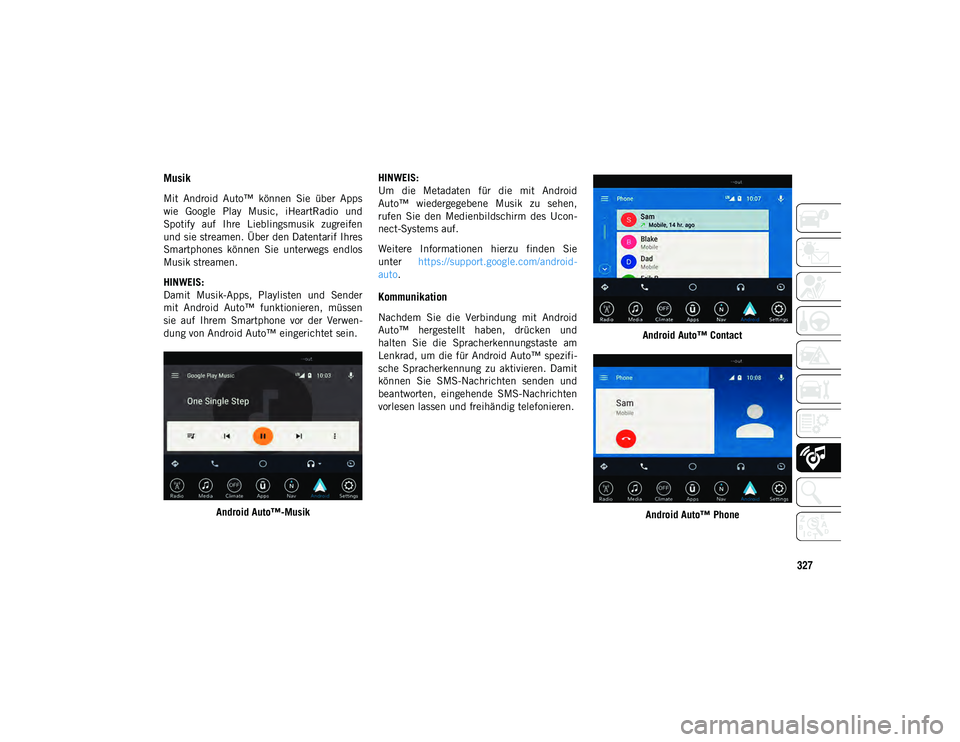
327
Musik
Mit Android Auto™ können Sie über Apps
wie Google Play Music, iHeartRadio und
Spotify auf Ihre Lieblingsmusik zugreifen
und sie streamen. Über den Datentarif Ihres
Smartphones können Sie unterwegs endlos
Musik streamen.
HINWEIS:
Damit Musik-Apps, Playlisten und Sender
mit Android Auto™ funktionieren, müssen
sie auf Ihrem Smartphone vor der Verwen-
dung von Android Auto™ eingerichtet sein.Android Auto™-Musik HINWEIS:
Um die Metadaten für die mit Android
Auto™ wiedergegebene Musik zu sehen,
rufen Sie den Medienbildschirm des Ucon-
nect-Systems auf.
Weitere Informationen hierzu finden Sie
unter
https://support.google.com/android-
auto .
Kommunikation
Nachdem Sie die Verbindung mit Android
Auto™ hergestellt haben, drücken und
halten Sie die Spracherkennungstaste am
Lenkrad, um die für Android Auto™ spezifi-
sche Spracherkennung zu aktivieren. Damit
können Sie SMS-Nachrichten senden und
beantworten, eingehende SMS-Nachrichten
vorlesen lassen und freihändig telefonieren. Android Auto™ Contact
Android Auto™ Phone
2020_JEEP_CHEROKEE_UG_LHD_EE.book Page 327
Page 330 of 386
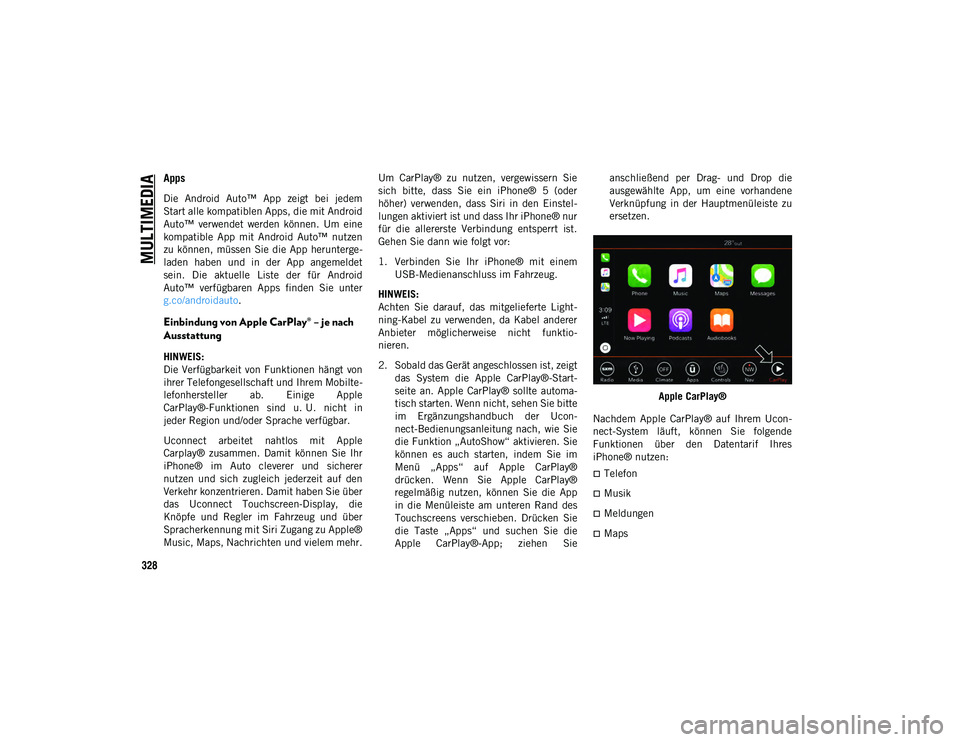
MULTIMEDIA
328
Apps
Die Android Auto™ App zeigt bei jedem
Start alle kompatiblen Apps, die mit Android
Auto™ verwendet werden können. Um eine
kompatible App mit Android Auto™ nutzen
zu können, müssen Sie die App herunterge-
laden haben und in der App angemeldet
sein. Die aktuelle Liste der für Android
Auto™ verfügbaren Apps finden Sie unter
g.co/androidauto.
Einbindung von Apple CarPlay® – je nach
Ausstattung
HINWEIS:
Die Verfügbarkeit von Funktionen hängt von
ihrer Telefongesellschaft und Ihrem Mobilte-
lefonhersteller ab. Einige Apple
CarPlay®-Funktionen sind u. U. nicht in
jeder Region und/oder Sprache verfügbar.
Uconnect arbeitet nahtlos mit Apple
Carplay® zusammen. Damit können Sie Ihr
iPhone® im Auto cleverer und sicherer
nutzen und sich zugleich jederzeit auf den
Verkehr konzentrieren. Damit haben Sie über
das Uconnect Touchscreen-Display, die
Knöpfe und Regler im Fahrzeug und über
Spracherkennung mit Siri Zugang zu Apple®
Music, Maps, Nachrichten und vielem mehr. Um CarPlay® zu nutzen, vergewissern Sie
sich bitte, dass Sie ein iPhone® 5 (oder
höher) verwenden, dass Siri in den Einstel-
lungen aktiviert ist und dass Ihr iPhone® nur
für die allererste Verbindung entsperrt ist.
Gehen Sie dann wie folgt vor:
1. Verbinden Sie Ihr iPhone® mit einem
USB-Medienanschluss im Fahrzeug.
HINWEIS:
Achten Sie darauf, das mitgelieferte Light-
ning-Kabel zu verwenden, da Kabel anderer
Anbieter möglicherweise nicht funktio-
nieren.
2. Sobald das Gerät angeschlossen ist, zeigt das System die Apple CarPlay®-Start-
seite an. Apple CarPlay® sollte automa-
tisch starten. Wenn nicht, sehen Sie bitte
im Ergänzungshandbuch der Ucon-
nect-Bedienungsanleitung nach, wie Sie
die Funktion „AutoShow“ aktivieren. Sie
können es auch starten, indem Sie im
Menü „Apps“ auf Apple CarPlay®
drücken. Wenn Sie Apple CarPlay®
regelmäßig nutzen, können Sie die App
in die Menüleiste am unteren Rand des
Touchscreens verschieben. Drücken Sie
die Taste „Apps“ und suchen Sie die
Apple CarPlay®-App; ziehen Sie anschließend per Drag- und Drop die
ausgewählte App, um eine vorhandene
Verknüpfung in der Hauptmenüleiste zu
ersetzen.
Apple CarPlay®
Nachdem Apple CarPlay® auf Ihrem Ucon-
nect-System läuft, können Sie folgende
Funktionen über den Datentarif Ihres
iPhone® nutzen:
Telefon
Musik
Meldungen
Maps
2020_JEEP_CHEROKEE_UG_LHD_EE.book Page 328
Page 331 of 386
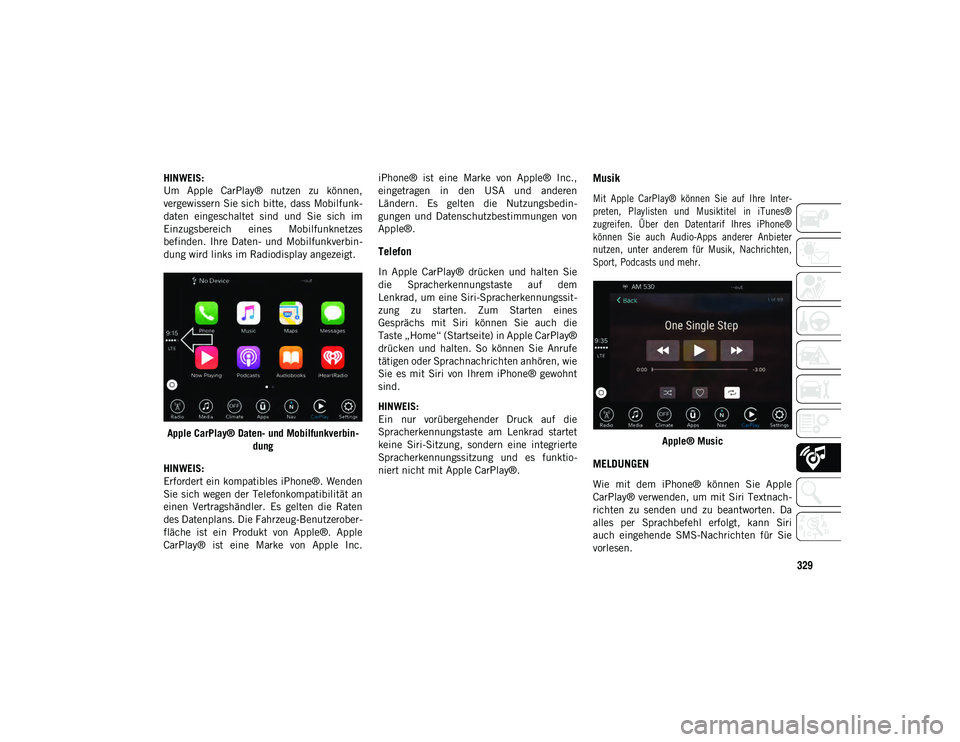
329
HINWEIS:
Um Apple CarPlay® nutzen zu können,
vergewissern Sie sich bitte, dass Mobilfunk-
daten eingeschaltet sind und Sie sich im
Einzugsbereich eines Mobilfunknetzes
befinden. Ihre Daten- und Mobilfunkverbin-
dung wird links im Radiodisplay angezeigt.Apple CarPlay® Daten- und Mobilfunkverbin- dung
HINWEIS:
Erfordert ein kompatibles iPhone®. Wenden
Sie sich wegen der Telefonkompatibilität an
einen Vertragshändler. Es gelten die Raten
des Datenplans. Die Fahrzeug-Benutzerober-
fläche ist ein Produkt von Apple®. Apple
CarPlay® ist eine Marke von Apple Inc. iPhone® ist eine Marke von Apple® Inc.,
eingetragen in den USA und anderen
Ländern. Es gelten die Nutzungsbedin-
gungen und Datenschutzbestimmungen von
Apple®.
Telefon
In Apple CarPlay® drücken und halten Sie
die Spracherkennungstaste auf dem
Lenkrad, um eine Siri-Spracherkennungssit-
zung zu starten. Zum Starten eines
Gesprächs mit Siri können Sie auch die
Taste „Home“ (Startseite) in Apple CarPlay®
drücken und halten. So können Sie Anrufe
tätigen oder Sprachnachrichten anhören, wie
Sie es mit Siri von Ihrem iPhone® gewohnt
sind.
HINWEIS:
Ein nur vorübergehender Druck auf die
Spracherkennungstaste am Lenkrad startet
keine Siri-Sitzung, sondern eine integrierte
Spracherkennungssitzung und es funktio-
niert nicht mit Apple CarPlay®.
Musik
Mit Apple CarPlay® können Sie auf Ihre Inter-
preten, Playlisten und Musiktitel in iTunes®
zugreifen. Über den Datentarif Ihres iPhone®
können Sie auch Audio-Apps anderer Anbieter
nutzen, unter anderem für Musik, Nachrichten,
Sport, Podcasts und mehr.
Apple® Music
MELDUNGEN
Wie mit dem iPhone® können Sie Apple
CarPlay® verwenden, um mit Siri Textnach-
richten zu senden und zu beantworten. Da
alles per Sprachbefehl erfolgt, kann Siri
auch eingehende SMS-Nachrichten für Sie
vorlesen.
2020_JEEP_CHEROKEE_UG_LHD_EE.book Page 329
Page 332 of 386
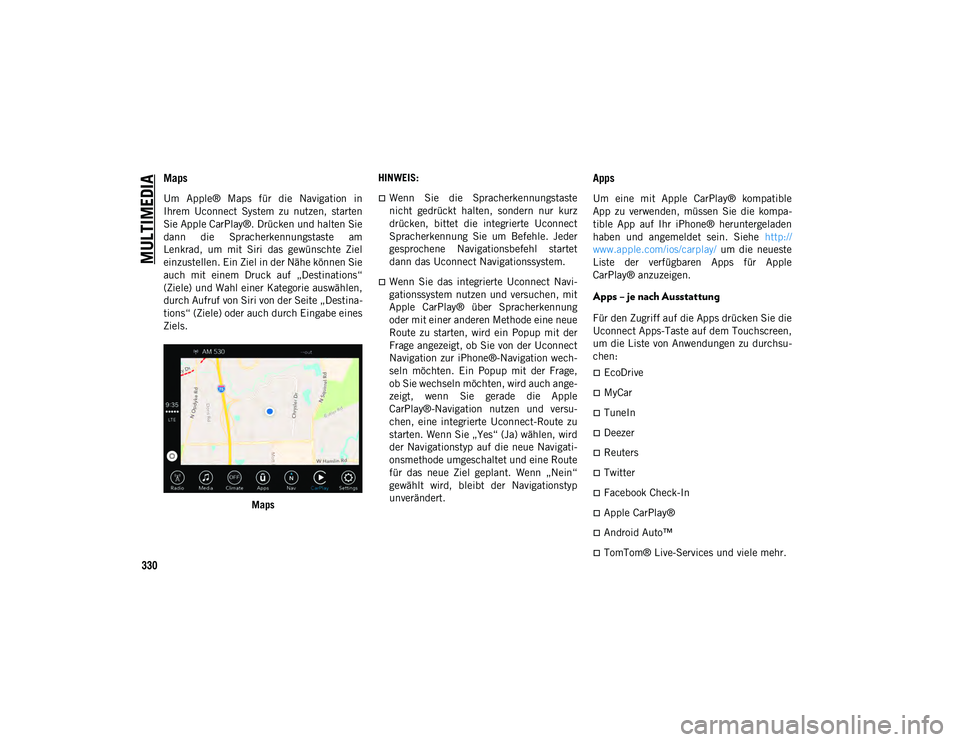
MULTIMEDIA
330
Maps
Um Apple® Maps für die Navigation in
Ihrem Uconnect System zu nutzen, starten
Sie Apple CarPlay®. Drücken und halten Sie
dann die Spracherkennungstaste am
Lenkrad, um mit Siri das gewünschte Ziel
einzustellen. Ein Ziel in der Nähe können Sie
auch mit einem Druck auf „Destinations“
(Ziele) und Wahl einer Kategorie auswählen,
durch Aufruf von Siri von der Seite „Destina-
tions“ (Ziele) oder auch durch Eingabe eines
Ziels.Maps HINWEIS:Wenn Sie die Spracherkennungstaste
nicht gedrückt halten, sondern nur kurz
drücken, bittet die integrierte Uconnect
Spracherkennung Sie um Befehle. Jeder
gesprochene Navigationsbefehl startet
dann das Uconnect Navigationssystem.
Wenn Sie das integrierte Uconnect Navi-
gationssystem nutzen und versuchen, mit
Apple CarPlay® über Spracherkennung
oder mit einer anderen Methode eine neue
Route zu starten, wird ein Popup mit der
Frage angezeigt, ob Sie von der Uconnect
Navigation zur iPhone®-Navigation wech-
seln möchten. Ein Popup mit der Frage,
ob Sie wechseln möchten, wird auch ange-
zeigt, wenn Sie gerade die Apple
CarPlay®-Navigation nutzen und versu-
chen, eine integrierte Uconnect-Route zu
starten. Wenn Sie „Yes“ (Ja) wählen, wird
der Navigationstyp auf die neue Navigati-
onsmethode umgeschaltet und eine Route
für das neue Ziel geplant. Wenn „Nein“
gewählt wird, bleibt der Navigationstyp
unverändert.
Apps
Um eine mit Apple CarPlay® kompatible
App zu verwenden, müssen Sie die kompa-
tible App auf Ihr iPhone® heruntergeladen
haben und angemeldet sein. Siehe
http://
www.apple.com/ios/carplay/ um die neueste
Liste der verfügbaren Apps für Apple
CarPlay® anzuzeigen.
Apps – je nach Ausstattung
Für den Zugriff auf die Apps drücken Sie die
Uconnect Apps-Taste auf dem Touchscreen,
um die Liste von Anwendungen zu durchsu-
chen:
EcoDrive
MyCar
TuneIn
Deezer
Reuters
Twitter
Facebook Check-In
Apple CarPlay®
Android Auto™
TomTom® Live-Services und viele mehr.
2020_JEEP_CHEROKEE_UG_LHD_EE.book Page 330